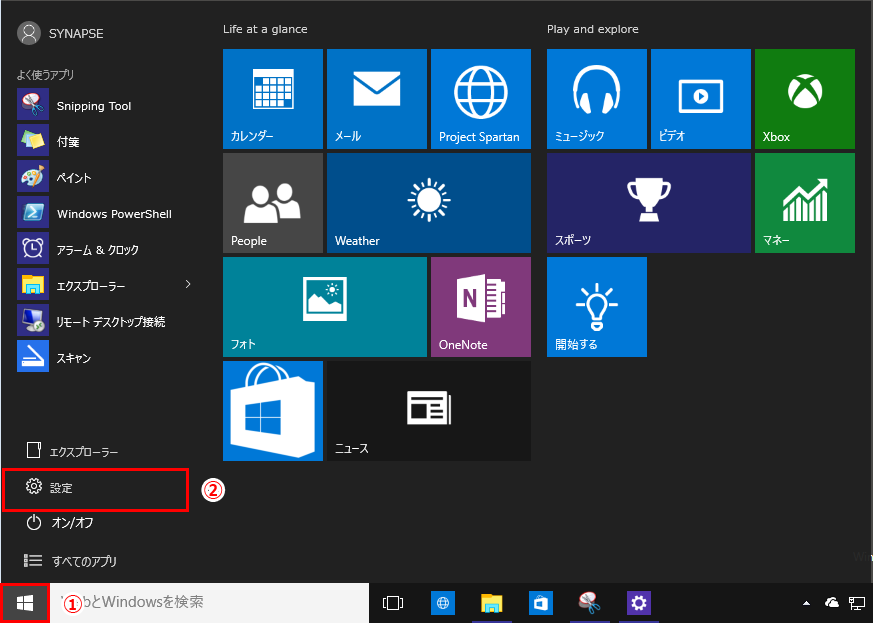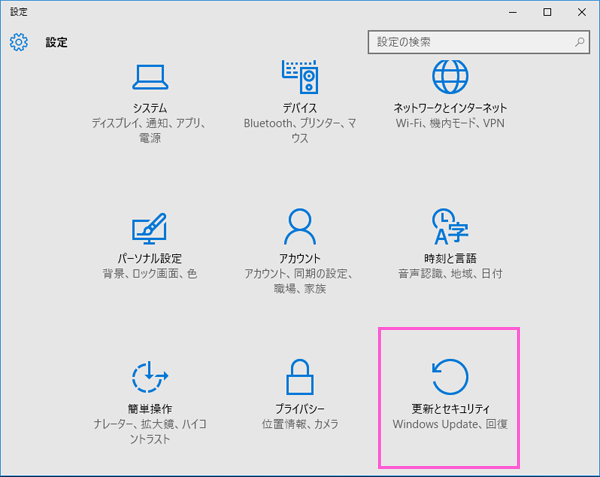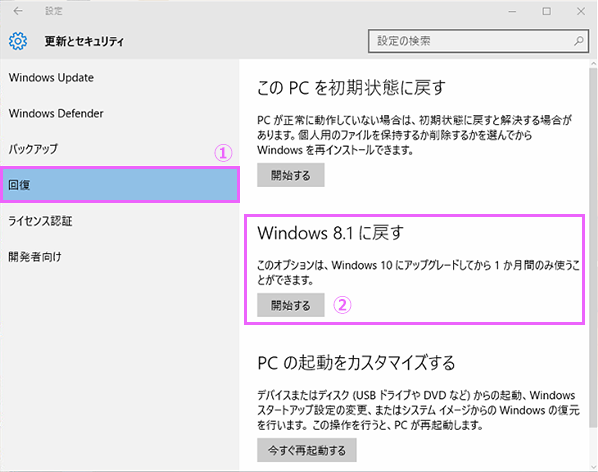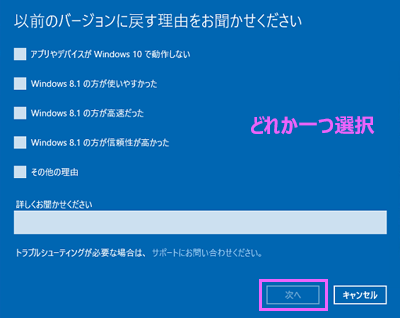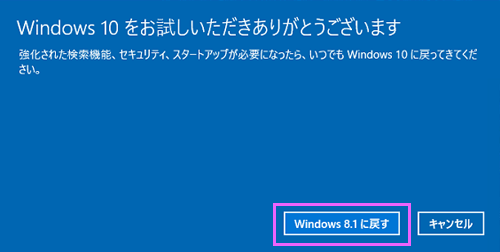![[Win 10]アップグレードしたWindows 10を以前のOSに戻す](https://magazine.synapse.jp/wp-content/uploads/2015/08/win10-rollback1.png)
Windows 10がリリースされて10日ほど経過しました。すでにWindows 10にアップグレードをして「Windows 10はいい!」と感じている方もいらっしゃる反面、「やっぱり前のほうが使いやすかった」「試しに入れて感触だけ掴みたかった」などの理由で以前のOSに戻したいという方もいらっしゃいます。
Windows 10では一定の条件はありますが、リカバリ不要でアップグレード前と「ほぼ同様」の状態に戻すことができる機能(ロールバック機能)が提供されています。
以前のOSに戻す事が可能な条件(2016年5月25日現在)
- Windows 7(SP1)/8.1 Updateからアップグレードされた Windows 10であること
- アップグレードをしてからの日数が1ヶ月以内であること。(パソコンの画面上は1ヶ月以内と表記されていますが30日なのか31日なのかの明記はないため、ぎりぎりになってのロールバックはやめたほうが吉です。)
- Windows 10になってからユーザの追加・削除・変更などが行われていないこと
- アップグレード時に作成された以前のOSのバックアップ(Windows.oldフォルダ)をクリーンアップなどでPCから削除されていないこと。
- Windows 10のリセット(初期化)を行っていないこと。(上記のWindows.oldフォルダが削除されるためだと思われます)
- (2016/5/25追記)アップグレード時に以前のユーザ情報を引き継がれている
上記の条件に当てはまる方は以下の手順で、以前のWindowsに戻せる可能性があります。この作業を行うとWindows 10で行った内容(アプリのインストール等)は削除されます。また手順通りやっても以前のOSには戻せないという可能性もありますので、作業の際は自己責任でお願いします。
手順
- 【スタート】>【設定】の順にクリックします
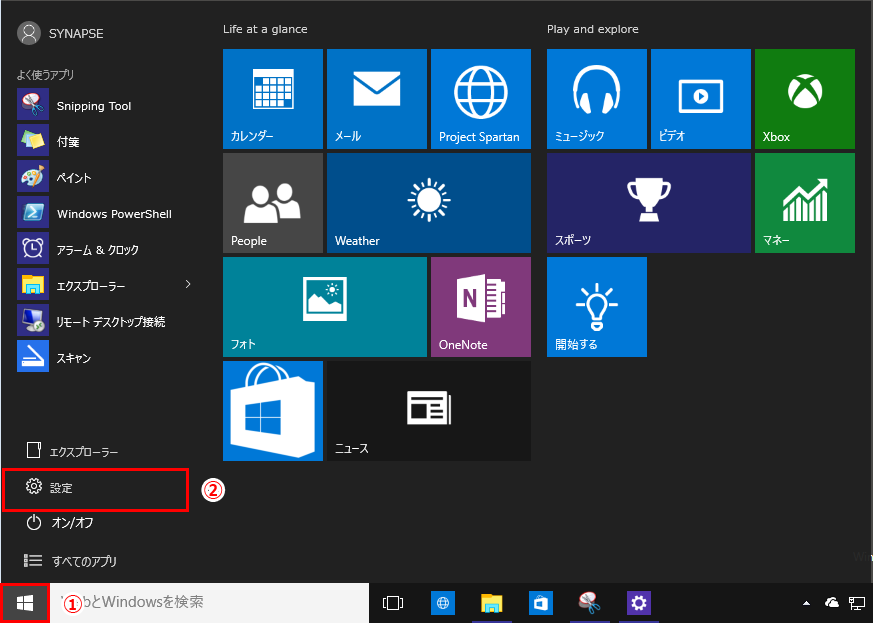
- 【更新とセキュリティ】をクリックします。
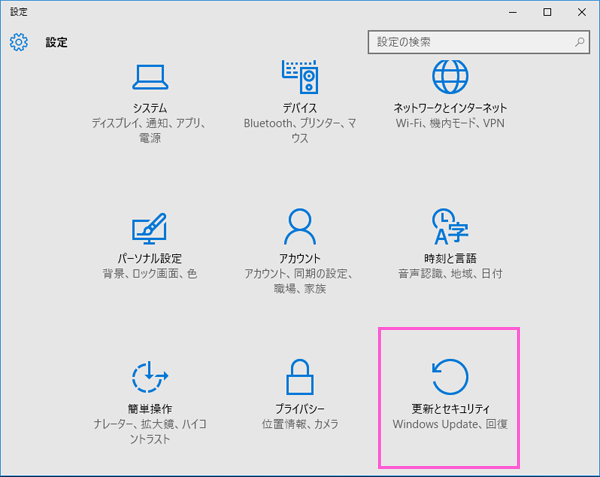
- 【回復】>【 Windows 8.1( Windows 7)に戻す】をクリックします。ここにWindows 8.1(Windows 7)に戻すの表記がない方は残念ながら何らかの理由によりバックアップファイルが削除されているため、パソコンの初期化をするしかありません。
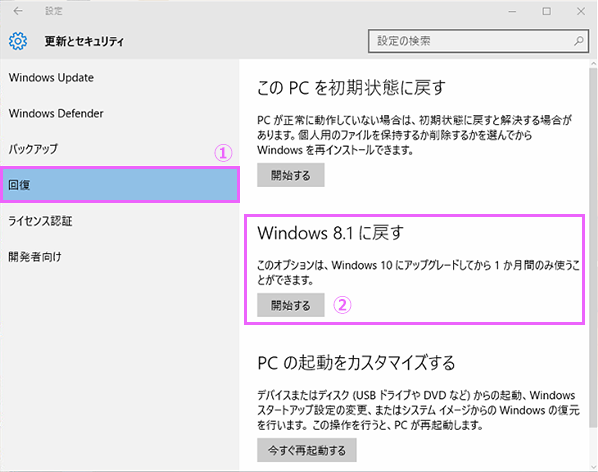
- アンケートをどれか1つ選択し、【次へ】をクリックします。
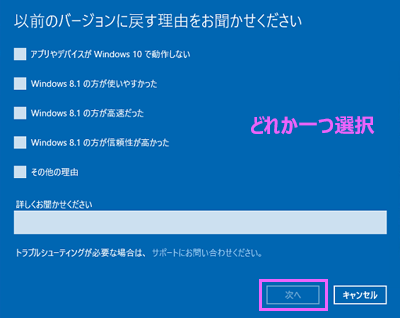
- 注意書きを読んで【次へ】をクリックします。画面にもある通り一部のアプリは再インストールが必要になったり、Windows 10以降に加えた変更(お気に入りの追加とか?)は戻した時点で消えてしまうので注意が必要です。

- 以前のパソコンでパスワードをかけていた時の注意点が表示されるので読んで問題なければ【次へ】をクリックします。パスワードを忘れてしまった場合、最終的に初期化の可能性もあるので注意。

- 【Windows 8.1(Windows 7)に戻す】をクリックします
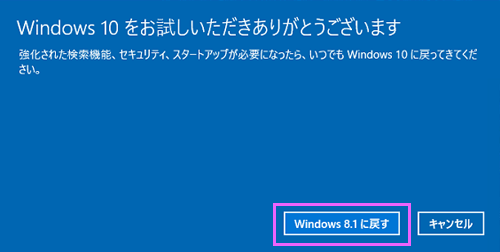
- ここまで進めたらパソコンが再起動され、以前のバージョンに戻す作業が行われます。完了後は以前のWindowsを利用することができるようになります。
期間限定とはいえ、今までのWindowsのようにアップグレードをした後、以前のWindowsに戻すには初期化をしなくてはいけなかったことを考えると楽になりましたね。
余談ですがサポートセンターにもWindows 10にしたらメールソフトの調子が悪くなったなどのお問い合わせがちょこちょこ来ているようなのでWindows 10にアップグレードを考えている方はもう少し待ったほうがいかもしれません。